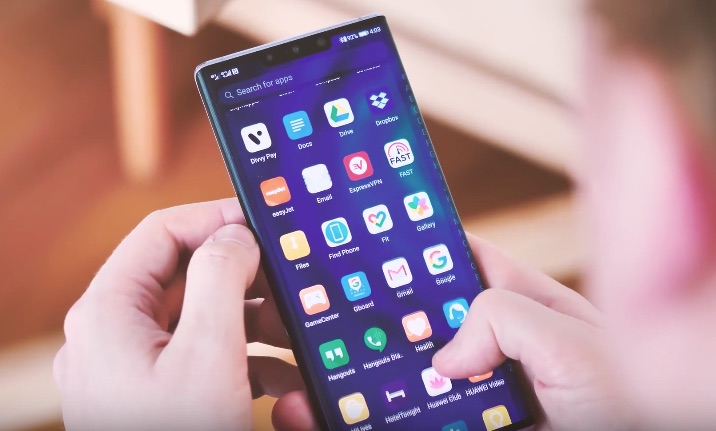
Cum se pot instala aplicațiile Google pe Huawei Mate 30? Chiar foarte simplu, dacă urmați pașii de mai jos.
Ieri spuneam că în ciuda imposibilității de a livra seria Mate 30 cu serviciile Google, Huawei încă speră să vândă un volum considerabil de smartphone-uri, inclusiv cu posibilitatea de a putea debloca bootloader-ul. Între momentul declarațiilor acestea, șeful Huawei pare că a vorbit fără să știe exact despre ce e vorba, PR-ul venind ulterior și clarificând problema: nu, nu o să fie posibilitatea de deblocare a bootloader-ului pentru că … asta ar genera probleme de securitate.
Însă, soluția a apărut mai repede decât ne-am fi așteptat și vine dintr-o sursă … necunoscută. Și presupune instalarea unui pachet (în limba chineză) dintr-o sursă terță (asta înseamnă risc crescut de infecție cu malware). Treaba asta va permite accesul la anumite aplicații Google pe care ne așteptăm să le avem pe un Android, dar nu la toate.
Cum se instalează aplicațiile Google?
Înainte de toate trebuie să știți că procesul de mai jos, deși testat, poate duce la probleme de funcționare. Așa că pașii îi veți încerca pe propriul risc.
Soluția este să faceți rost de pachetul Google Service Assistant (谷歌服务助手 în Chineză) – nu este un pachet făcut de Google și nici suportat oficial de Google. El va completa componentele lipsă din subsistemul Android și în acest fel va activa unele funcționalități GMS Core. Aplicația poate fi descărcată de pe lzplay.net – atenție, este un pachet neverificat și pentru care există riscul de a aduce malware. Și va fi nevoie să activați din setările Android instalarea de pachete din surse necunoscute.
După ce ați descărcat pachetul APK, porniți instalarea. Răspundeți apoi la mesajele de configurare. E nevoie să oferiți drepturi depline aplicației.
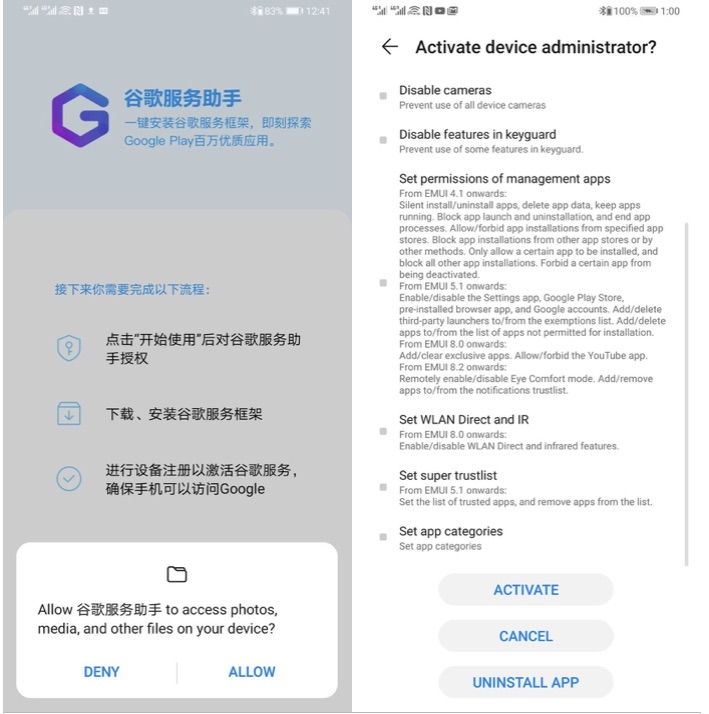
Așteptați să descarce și să instaleze componentele necesare, incluzând aici Google Play Services și Google Play Store. Indicațiile sunt în limba chineză, așa că urmați pașii de pe ecran. Când totul e gata, butonul din dreapta devine albastru și puteți să îl apăsați.
După ce ați făcut asta, reporniți smartphone-ul și lansați Play Store, în care vă puteți conecta cu contul GMAIL și să descărcați celelalte aplicații Google – GMAIL, Maps, Chrome.
Și după asta nu uitați să mergeți să anulați drepturile oferite Google Service Assistant: Settings > Security > More Settings > Device Administrators și anulați-i dreptul de administrator. Apoi dezinstalați aplicația, căci nu mai aveți nevoie de ea.
Acum aveți o parte din aplicațiile standard Google, dar nu veți putea folosi serviciile ce au nevoie de securitate avansată cum ar fi Google Pay sau Netflix.
Puteți vedea și un tutorial video aici:
Cam asta e tot. Implică un risc ridicat pentru că nu se știe cine și cum a publicat acest pachet – bănuiala mea e că Huawei a făcut-o, fiind în acest moment singura modalitate de a instala și folosi majoritatea serviciilor Google pe Mate 30. Dacă vi se pare acceptabil riscul, urmați pașii și bucurați-vă de hardware-ul lui Mate 30 cu servicii Google.
via AC




[…] cum se pun aplicațiile pe Huawei Mate 30; […]
[…] Google pe Huawei Mate 30 Pro și puteți beneficia și de siguranța datelor. Am citit ieri un tutorial privind instalarea aplicațiilor Google pe Mate și întrucât soluția părea destul de riscantă, am vorbit cu specialiștii în securitate […]
[…] pare să fie un proces simplu, instalarea neoficială a serviciilor Google Play pe Mate 30 nu e chiar la îndemâna oricuui, lucru ce probabil se va simți negativ în vânzări – dacă […]